Как собрать крутой игровой ПК менее чем за 1000 долларов
Опубликовано: 2022-01-29Примечание редактора: версия этой истории изначально появилась в курируемом выпуске PC Magazine без рекламы , доступном для iOS, Android и других мобильных платформ. Подпишись сейчас!
Хотите собрать игровой ПК, который будет одновременно и монстром производительности, и экспонатом? Это в равной степени требует стратегии и денег. Мы не можем помочь вам с баксами, увы. Но мы наметили и построили достаточно компьютеров, чтобы знать, где сэкономить, а где потратиться. В наши дни вы можете рассчитывать на большую выгоду в двух ключевых областях — популярные видеокарты и бесплатные RGB-побрякушки — и мы стремимся максимально использовать их за деньги.
Исполнительный редактор Джон Бурек и я вместе собираем много ПК. Для этого проекта мы поставили перед собой простую цель: собрать супер-привлекательную игровую установку с максимальной ценой в 1000 долларов для надежной игры в разрешении 1080p или 1440p. (Общие цены изменчивы; дайте нам небольшое пространство для маневра в отношении продаж, скидок и постоянно меняющихся цен на запчасти.) Мы остановились на одной из самых сильных на сегодняшний день комплектаций компонентов примерно за тысячу, для ПК, который сочетает в себе множество игровых возможностей. и практически неконтролируемое RGB-освещение — с парой недорогих дополнений, которые действительно превзойдут его.
Хотите приготовить его сами? Вот рецепт. И если вы продолжите читать дальше разбивки по частям, вы увидите Джона и меня в длинном видео, в котором мы собираем этот ПК из частей в ходе сборочного процесса, который затягивается. Присоединяйтесь к нам.
Выбор частей

Если у вас нет запасных частей, вам необходимо учитывать семь основных компонентов при сборке: корпус, материнская плата, блок питания, процессор, видеокарта (или две), немного оперативной памяти и хранилище. И вы увидите почти бесконечное количество вариантов для каждого из них. Примите во внимание стоимость, функциональность, личные предпочтения производителя и эстетику, и вам предстоит принять множество решений! Учитывая наш потолок в 1000 долларов, мы должны были решить, какие из них были наиболее важными для концепции игрового автомата HD, а какие мы могли бы скомпрометировать.
Следует также отметить, что, поскольку мы планировали снимать и фотографировать процесс создания этой системы, мы выбрали некоторые части, которые немного ярче и насыщены RGB, чем это необходимо. Ниже приведено краткое изложение компонентов, включая наш процесс размышлений о том, почему мы выбрали их, а не другие варианты. Я не буду перечислять все возможные альтернативы, потому что их бесконечное количество, но это должно дать некоторое представление о нашем принятии решений. (Примечание: цены основаны на их стоимости на начало сентября 2018 года.)
Корпус: Lian Li Alpha 550 Вт (127,63 долл. США)

Во многих отношениях выбранный вами корпус задает тон всей конструкции. Очевидно, что это самая наглядная часть головоломки, поэтому ее эстетика определяет тему и цветовую схему. Из-за необходимости в какой-то удобной для камеры вспышке мы выбрали шасси Lian Li Alpha 550W. Эта башня среднего размера стала важным фактором, повлиявшим на решение использовать черно-белую тему для остальных частей — чистый, современный стиль.
В этом корпусе большие окна из закаленного стекла с четырех сторон выделяют компоненты, а на передней панели имеется привлекательная подсветка вентилятора. Это сделало работу более увлекательной, а также избавило нас от необходимости устанавливать собственное освещение во время живой сборки. (Вентиляторы и их освещение поставляются с предварительно подключенными проводами.) Кроме того, казалось, что их относительно легко встроить, а кто этого не хочет? При цене 127 долларов на момент написания этой статьи это шасси, безусловно, дороже, чем необходимо — если вы урежете его, вы можете легко сэкономить на менее дорогом корпусе. Но это выглядит великолепно.
На рынке можно найти множество отличных вариантов корпусов для ПК, но важно знать несколько вещей, прежде чем сделать правильный выбор.
Процессор: Intel Core i5-8400 (179 долларов США)
Ваш процессор может быть узким местом для игр, но пока вы достигаете определенного минимума производительности, как это делают многие современные процессоры, другие компоненты, скорее всего, сдерживают вас. Современные процессоры более эффективны, чем когда-либо, с гораздо более мощным базовым уровнем, чем средние процессоры прошлого. Для этой сборки мы выбрали процессор Intel Core i5-8400 восьмого поколения («Coffee Lake») за 179 долларов, что более чем достаточно для массовых игр.

Некоторые высококлассные энтузиасты могут настаивать на Core i7 (129,99 долл. США в Newegg), но он вам действительно не нужен для игр, так как в большинстве игр не используется функция Hyper-Threading, которая делает модели Core i7 такими привлекательными для других процессоров. -интенсивные задания. Большинству сборщиков будет достаточно даже Core i3, но поскольку это сердце системы для игр, а также для повседневных задач, мы решили, что будем благодарны за дополнительный сок. Обратите внимание, что это не один из процессоров Intel серии «K», то есть он не разблокирован для разгона, и это нормально; в большинстве случаев это не нужно для игр. Это также позволяет нам сэкономить деньги на других компонентах, таких как следующий.
Если вы хотите потратить немного больше денег на процессор, у нас есть несколько отличных вариантов игровых процессоров на выбор.
Материнская плата: MSI B360-A Pro (79 долларов США)
Решив, какой процессор мы собираемся использовать, мы знали, какой тип материнской платы нам понадобится. Здесь вам не нужно тратить кучу денег — главная задача — подобрать правильный тип сокета для вашего процессора, — но более качественные платы имеют некоторые более приятные функции. Мы выбрали MSI B360-A Pro (129,99 долл. США в Newegg) (с разъемом LGA 1151), который поддерживает чипы Intel восьмого поколения, такие как Core i5-8400.

Первая линейка плат, совместимых с восьмым поколением (платы на чипсете Z370), стоила более 100 долларов; эти менее дорогие модели B360 являются относительно новыми. Эта модель поставляется с солидным набором портов и пластинчатыми радиаторами, которые не мешают установке, и соответствует черно-белой цветовой гамме. Две основные уступки более низкой цене плат B360 заключаются в том, что вы не можете разгонять установленные в них процессоры и что они поддерживают только одну видеокарту. Это идеально согласуется с планом этой конкретной сборки, поэтому мы были рады сэкономить деньги. Это относительно просто, но эффективно, и за 79 долларов со скидкой 10 долларов эта материнская плата определенно не сломит банк.
Если вы хотите приобрести собственную материнскую плату, примите во внимание эти важные факторы перед покупкой.
Видеокарта: Nvidia GeForce GTX 1070 Founders Edition (399 долларов США)
Это было непросто. Изначально мы заложили в бюджет Nvidia GeForce GTX 1060 — скромную, но эффективную игровую HD-карту. Большинство время с этой картой в большинстве игр вы получаете не менее 60 кадров в секунду (fps) в игровом процессе 1920 на 1080 с настройками на максимальном или близком к нему уровне. Но это не электростанция. GeForce GTX 1060 Founders Edition (129,99 долл. США на Newegg) продается по цене 299 долл. США, поэтому с самого начала мы выбирали остальные компоненты, ориентируясь на GTX 1060 по этой цене. Однако по ходу процесса нас соблазнила более мощная GeForce GTX 1070. Что-то в том, чтобы пройти через все трудности, чтобы построить игровую машину только для того, чтобы использовать GTX 1060, просто не впечатляло.

Итак, после долгих рационализаций и урезания бюджета мы остановились на GeForce GTX 1070 Founders Edition. Его цена в 399 долларов означает некоторые уступки в отношении хранения и памяти, но мы чувствовали, что это того стоило. Видеокарта является основным фактором, определяющим потолок производительности игровой машины, и выбор надежного, но не самого лучшего варианта был неправильным. Эта карта также позволяет играть в более высоком разрешении, чем 1080p, с более высокой частотой кадров (скажем, если у вас монитор 1440p). С другой стороны, вы можете понять, что GTX 1060 вполне достаточно для этого типа установки, и этот выбор дает вам 100 долларов, которые можно потратить на другие компоненты. Наши обзоры по ссылке дадут вам представление о частоте кадров, которую вы достигнете с разными картами в разных играх.
Когда дело доходит до выбора видеокарты, все зависит от личных предпочтений и определения того, что вы цените больше всего. Вам нужна видеокарта специально для игр 4K или 1080p, или вам просто нужна лучшая карта на рынке, независимо от денег? После определенного момента действительно нет неправильного ответа, если у вас есть деньги, которые можно потратить, и монитор, который может отдать должное карте.
Память: GeIL Super Luce RGB Sync 8 ГБ DDR4 (79 долларов США)
Для еще одной записи в столбце «сделано для просмотра» для этой сборки мы выбрали две планки памяти GeIL Super Luce RGB Sync DDR4 по 4 ГБ (129, 99 долл. США в Newegg). В течение многих лет оперативная память была относительно недорогой частью сборки ПК, но цены на оперативную память резко выросли в 2018 году и до сих пор не снизились. Тем не менее, 79 долларов за 8 ГБ — довольно выгодная сделка, а полосы RGB добавляют еще больше изюминки в процесс.

Однако восьми гигабайт вполне достаточно для игр — например, процессор Core i7 в отличие от Core i5 — некоторые сборщики будут настаивать на 16 ГБ. Есть преимущества в добавлении большего количества оперативной памяти; это, конечно, не повредит и может ускорить как общее, так и игровое время загрузки. Так что, если вы найдете хорошую сделку и у вас есть место в бюджете, добавьте дополнительные 8 ГБ. Поскольку мы выделили дополнительные средства на видеокарту в этой сборке, она составляет 8 ГБ.
Хранилище: твердотельный накопитель Crucial MX500 (109 долларов США)

Как и в случае с оперативной памятью, мы пошли на уступки в отношении хранилища, чтобы позволить себе GTX 1070. Качество хранилища на самом деле высокое — мы приобрели быстрый твердотельный накопитель Crucial MX500 (SSD) емкостью 500 ГБ (129,99 долларов США в Newegg). Однако нет сопровождающего жесткого диска большего размера, поэтому 500 ГБ хватит для всех ваших игр и файлов. Да, он будет заполняться относительно быстро, учитывая большие размеры установки современных игр, поэтому вам придется в любой момент времени устанавливать только свои любимые или текущие игры. Однако, если вы часто сталкиваетесь с емкостью, вы всегда можете добавить больше памяти. В корпусе достаточно места для дополнительных дисков, включая несколько больших 3,5-дюймовых жестких дисков.
Однако, если эта сумма вам просто не подходит, вы можете использовать более дешевый твердотельный накопитель емкостью 128 ГБ для своей операционной системы и несколько ключевых приложений с более крупным и менее дорогим жестким диском на основе пластины для остальных. Если вы ищете новый твердотельный накопитель и у вас ограниченный бюджет, мы можем помочь вам найти подходящий вариант.
Блок питания: Corsair VS650 (49,99 долларов США)
Выбрав все остальное, мы смогли понять, сколько энергии нам потребуется для работы системы. Графический и центральный процессор являются основными источниками энергии, и, учитывая выбранные нами компоненты, Corsair VS Series VS650 мощностью 650 Вт достаточно силен для этой работы. От 450 до 500 Вт достаточно для GTX 1070 и соответствующих компонентов, поэтому VS650 даже оставляет некоторый запас, чтобы быть в безопасности. Это не один из самых причудливых вариантов — он немодульный, без более дорогой золотой или платиновой сертификации, — но в сборке, которая не требует чрезмерной мощности и пытается оставаться в пределах ценового предела, он должен быть в порядке. .

Окончательная стоимость
В целом, на момент покупки этих предметов сборка стоила 1022,62 доллара, но после скидок эта сумма упала до 992 долларов. Цены, конечно, будут колебаться в зависимости от продаж и доступности, но мы почти достигли нашей цели. Если в будущем эти компоненты станут слишком дорогими, вы, без сомнения, сможете найти аналоги по той же цене, чтобы собрать сопоставимую машину.
Мы хорошо относимся к этим частям в целом. В нашей сборке может не хватать места для хранения, и некоторые сборщики могут предпочесть 16 ГБ памяти, но это должно составить очень компетентную игровую машину HD. Вот финальная таблица каждого компонента вместе с покупкой ссылок...

| ТИП | КОМПОНЕНТ | ЦЕНА В РЕАЛЬНОМ ВРЕМЕНИ |
|---|---|---|
| Процессор | Intel Core i5-8400 | (129,99 долларов США в Newegg) |
| Видеокарта | Nvidia GeForce GTX 1070 для основателей | (129,99 долларов США в Newegg) |
| Материнская плата | MSI B360-A Pro | (129,99 долларов США в Newegg) |
| объем памяти | GeIL Super Luce RGB-синхронизация 8 ГБ DDR4 | (129,99 долларов США в Newegg) |
| Место хранения | Crucial MX500 (500 ГБ) | (129,99 долларов США в Newegg) |
| Источник питания | Корсар VS650 | (129,99 долларов США в Newegg) |
| Случай | Лиан Ли Альфа 550 Вт | (129,99 долларов США в Newegg) |
| Процессорный кулер | Deepcool Gammaxx GT RGB (опционально) | (129,99 долларов США в Newegg) |
| Кабельный аксессуар | Лиан Ли Стример (по желанию) | (129,99 долларов США в Newegg) |
Здание для аудитории
Части могут быть стандартными, но делать эту сборку вживую, на камеру, для аудитории — это уникальный фактор, а не то, с чем придется иметь дело среднему человеку. Это весело, но сопряжено с определенными сложностями и давлением. Когда люди смотрят, вы чувствуете потребность быть столь же интересным, сколь и эффективным. Если вы допустили ошибку, вы не только знаете, что люди, вероятно, будут критичны, но и знаете, что на исправление потребуется больше драгоценного времени просмотра. Мы стремимся к тому, чтобы живая сборка была информативной и легкой для просмотра, поэтому это тонкий баланс, и в ней будет больше шероховатостей, чем в сеансе сборки, который можно остановить, переснять и отредактировать.
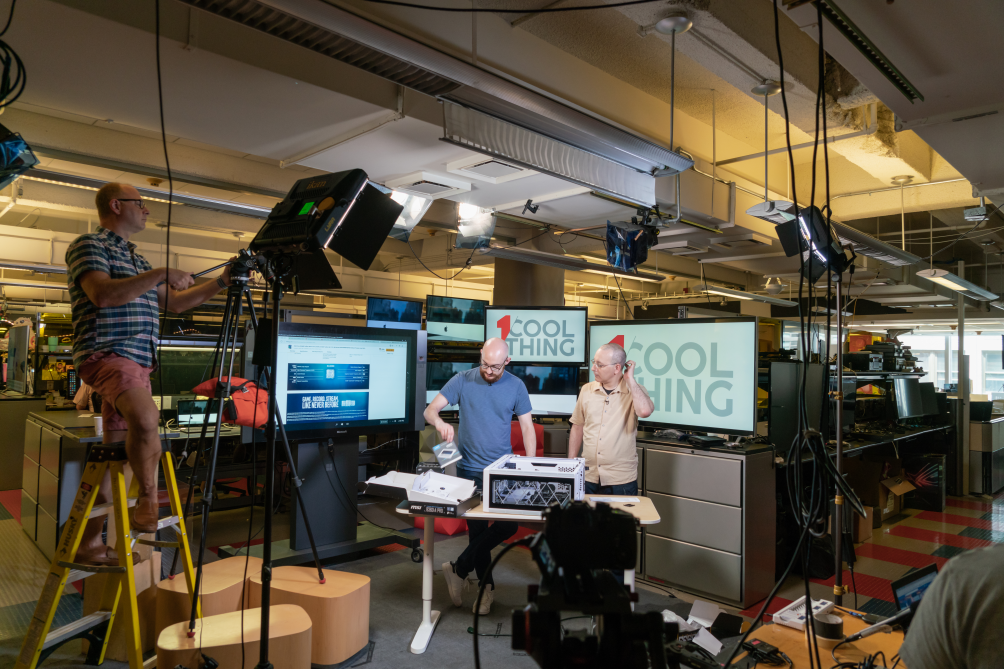
Для тех, кто стесняется камеры, это, вероятно, звучит напряжно — вы бы предпочли спокойно наслаждаться сборкой ПК, двигаясь в своем собственном темпе, и никто не осуждает. Нахождение перед камерой придает вес каждому моменту и выбору. Самое главное, что мы заранее тщательно учитываем все необходимое с точки зрения приобретения компонентов, их совместимости и подготовки. Выполнение сборки в паре позволяет вам иметь кого-то, от кого можно обсудить идеи, обеспечивает еще одну пару глаз, чтобы убедиться, что все учтено до сборки, позволяет вам заполнить эфирное время обсуждением и добавляет запасную руку, чтобы все работало быстрее. плавно на камеру.
Столкнуться с непреодолимым препятствием посреди живого видео из-за отсутствующего, несовместимого или сломанного компонента — это настоящий кошмар — к счастью, с нами этого еще не случалось! Но интересно отвечать на живые вопросы через Facebook, общаться со зрителями и делать нашу сборку максимально доступной для просмотра, пока мы работаем над ней в разумном темпе. По моему опыту, это было интересным испытанием — пока мы не делаем вопиющих ошибок! Если мы это сделаем, мы можем рассчитывать на то, что наши зрители сообщат нам об этом. Немедленно.
Сборка
После того, как мы определились, заказали и, наконец, получили все детали, пришло время собственно сборки. В отличие от некоторых сборок, которые мы делали в прошлом, ни один необычный компонент в этой системе не добавил изюминки или не вызвал проблем. Мы установили странные кулеры и встроили ограничивающие корпуса, но детали этого рабочего стола просты. Из-за этого мы не особенно осторожничали, но никогда не знаешь, что тебе даст сборка.
Чуть ниже встроена запись всей живой сборки, если вы предпочитаете следовать этому пути и получить наше подробное, подробное прохождение. Выделите себе пару часов! Если вы предпочитаете капсульную версию, читайте дальше...
Выбранный нами корпус — это большая часть того, чтобы все было просто, так как он довольно вместительный, без многих ограничительных дизайнерских изысков. Снять панели из закаленного стекла с помощью ручных винтов было легко, и у нас было достаточно места для работы. Был момент колебания по поводу того, как установить блок питания (PSU) — белый кожух закрывает место его установки — но это было достаточно просто, чтобы снять стеклянную боковую панель с другой стороны и вставить ее таким образом.
Поскольку блок питания не является модульным, его многочисленные кабели громоздки, поэтому мы спрятали их в кожух, пока не были готовы к ним. Поскольку в этой сборке нет жесткого диска, мы также убрали отсек для 3,5-дюймовых дисков под кожухом, так как это делало место для кабелей немного тесным.
С блоком питания сборка возобновилась нормально. Чем больше мы с ним работали, тем больше я ценил этот корпус — это был один из компонентов, на которые мы потратили деньги в бюджетной сборке, и лично я был доволен эстетикой и качеством материалов. Поскольку мы и зрители потратили на это столько времени, я был рад, что он привлекателен!

Затем мы установили материнскую плату, которая, по общему признанию, является одной из наименее захватывающих частей сборки. Когда вы просто завинчиваете несколько крошечных винтов, сказать особо нечего, и вы начинаете очень хорошо осознавать фактор развлечения.
Однако это шаг, по поводу которого у аудитории были некоторые комментарии. Один зритель заявил, что мы должны были установить материнскую плату до того, как мы установили блок питания. Однако в случае, который мы использовали, действительно не имело значения, что мы устанавливали первым.
Некоторые зрители также думали, что нам нужно было установить компоненты на материнскую плату, прежде чем прикручивать ее к башне. Мы уже делали это раньше, но обычно в этом нет необходимости — в этом корпусе достаточно места для маневра внутри, поэтому было несложно установить память, процессор и кулер, когда плата уже была внутри корпуса. . На мой взгляд, это также помогает лучше понять кабели, если все уже в корпусе.
Alpha Tower от Lian Li включает в себя небольшой пьедестал рядом с передней частью, на котором вы можете установить загрузочный диск, и было удивительно приятно установить SSD на эту маленькую металлическую подставку и привинтить его к корпусу, подпираемому как трофей. SSD — не самый привлекательный элемент, но он приобретает известность, когда выставляется на обозрение. Скрыть кабели, ведущие к этому одинокому постаменту, немного сложно, когда он подключен, но это приятно. Оперативную память также было легко установить, и мы хотели установить ее до того, как слоты DIMM станут труднодоступными из-за того, что другие компоненты мешают.

Компонентом, который доставил нам больше всего проблем, был процессорный кулер. К счастью, это не поставило нас в тупик и не остановило сборку, но потребовалось несколько проб и ошибок. Мы использовали Deepcool Gammaxx GT RGB, который был у нас под рукой в офисе. Core i5-8400 поставляется со стандартным кулером, которого достаточно для охлаждения без дополнительных затрат. Так что вам абсолютно не нужен Gammaxx, поэтому он исключен из нашей общей цены. Однако, поскольку он у нас был, его логотип с RGB-подсветкой и вентилятор сделали его несложным включением.
Однако мы заплатили за это усилиями. Gammaxx не является ненормальным для воздушного кулера, но его ориентация кронштейна сбивала с толку, и мы начали прикручивать детали не по порядку. Это имело небольшой эффект домино во время сборки; нам пришлось отступить на несколько шагов, и это заняло больше времени, чем следовало бы, но едва ли это было катастрофой. Урок: Прочтите руководство или хотя бы пролистайте его. (Мы попытались его расшевелить.)
С нанесенной термопастой, правильно ориентированными и завинченными скобами и прикрепленным кулером мы с легкостью приступили к остальной части сборки. Вставка видеокарты — один из самых простых шагов, несмотря на его важность, а подключение кабелей — довольно утомительный, но простой процесс. (При необходимости обратитесь к руководству по материнской плате.) Корпус был полезен для прокладки кабелей, вообще говоря, с интересной откидной крышкой сзади, за правой боковой панелью, для скрытия и удержания большей части кабелей на месте. В общем, мы нашли достаточно укрытий и проходов, чтобы проложить большую часть кабелей и спрятать их сзади, прежде чем все подключить.

Кулер Gammaxx был не единственным ненужным RGB-аксессуаром: мы установили кое-что еще более глупое. Компания Lian Li предоставила нам свой новый 24-контактный кабель Strimer RGB, вспомогательный силовой кабель основного блока питания со встроенной цветной подсветкой. оптическое освещение, которое крепится к верхней части кабеля. (Этот последний слой также подключен к кабелю небольшим проводом для питания.) Один конец 24-контактного кабеля подключается к розетке кабеля питания материнской платы на одном конце и к 24-контактному штекерному кабелю блока питания. разъем с другой стороны.
Часть с прозрачным освещением закреплена на верхней части кабеля и обращена наружу, чтобы ее можно было увидеть через окно корпуса. При правильном питании прозрачный зажим Strimer загорается, превращая обычно скучный (и неприглядный) силовой кабель в каскад радужного цвета. Вы также получаете небольшой кронштейн, который можно установить в слот PCI Express с элементами управления для переключения между различными цветовыми схемами и эффектами. Сначала это казалось довольно бесполезным, и хотя это не совсем полезно , мне на самом деле очень понравилось, когда сборка ожила. Это стоит еще (совершенно произвольно) 40 долларов, если вы хотите включить это в свой бюджет. Он отлично работает с этим случаем.
Момент истины
После того, как мы подключили кабели для освещения корпуса, вентиляторов и компонентов, мы все спрятали, как могли. С точки зрения функциональности все выглядело готов к работе, и с эстетической точки зрения мы максимально уложили кабели, не затрачивая слишком много времени. Мы были уверены, но никогда нельзя быть уверенным, что он загрузится с первого раза. Прикрутив стеклянные боковины на место (задняя панель незаметно скрывает наши грехи с кабелями), мы подключили наш компьютер к дисплею и нажали кнопку питания.
Я был рад (и, ладно, немного успокоился), увидев, как многие RGB-подсветки оживают, а вентиляторы корпуса с жужжанием работают. И я был удивлен, как хорошо это выглядело! Подсветка оперативной памяти, процессорного кулера, трех вентиляторов на передней панели и кабеля Strimer не была синхронизирована, но на фоне белого корпуса она выглядела дико и бросалась в глаза.
Да, и компьютер тоже успешно загрузился в BIOS. Думаю, это важно.

Частично для нашего собственного развлечения мы использовали пульт дистанционного управления корпуса Alpha 550W, чтобы изменить подсветку вентилятора с автоматической на различные статические цвета, пытаясь синхронизировать их, насколько это возможно, с кулером Deepcool (управляемым с помощью физической кнопки, которую мы случайно оставленный за стеклом, сначала) и Стример (управляется через плату, установленную на задней панели). Без какого-либо программного ввода огни не совсем совпадают, но они достаточно хорошо дополняют друг друга.
Создан для вас
Живая сборка заняла около двух часов, включая вступление, заключение и паузы для разговоров или наблюдений. Учитывая все вышесказанное, это приличное время сборки — и в основном безошибочное!
Визуально я доволен сборкой, и это очень надежная игровая машина за 1000 долларов. С GTX 1070 в качестве игровой основы вам практически гарантировано более 60 кадров в секунду практически в любом сценарии в формате Full HD. И если вы собираетесь играть в разрешении 1440p, эта карта подойдет.
Хотя нам было весело — возможно , даже слишком весело — при сборке этой установки, мы также уверены, что рекомендуем те же детали всем, кто хочет собрать новый массовый игровой ПК. Если вам не хватает места для хранения, добавление жесткого диска — это простое обновление, если вы можете немного увеличить бюджет. Если вы хотите собрать аналогичный компьютер и будете использовать его в качестве шаблона, или просто хотите проследить за процессом, мы надеемся, что вам понравилось это путешествие.

